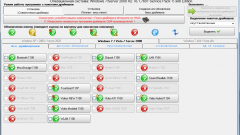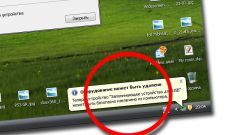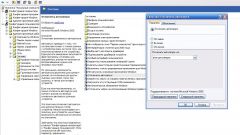Вам понадобится
- - компьютер;
- - программа USBDeview.
Инструкция
1
Для последующих действий вам потребуется программа USBDeview. Она является полностью бесплатной. Найдите приложение в интернете и скачайте. Распакуйте архив в любую папку. После распаковки вы обнаружите три файла: текстовой файл, в котором вы можете прочесть информацию о программе, файл справки и исполняемый файл USBDeview.exe.
2
Для запуска программы просто щелкните двойным кликом мышки по исполняемому файлу, и она будет запущена. В главном окне вы увидите всю информацию о флешках, которые когда-либо были подключены к вашему компьютеру. Окно с информацией будет разделено на несколько частей. Вас интересует подраздел «Описание». Именно в нем есть названия моделей всех флеш-накопителей, которые подключались к компьютеру. Найдите в этом окне название той флешки, драйвер которой вам нужно удалить.
3
Если в окне слишком много устройств, и вы не можете найти вашу модель флешки, воспользуйтесь поиском. Для этого в меню программы выберите «Правка», а затем в дополнительном меню - «Найти». В появившейся строке введите название модели флеш-накопителя (хотя бы приблизительное). После ввода параметров поиска нажмите «Найти далее». Через несколько секунд в окне программы появится список устройств, соответствующий вашему параметру поиска.
4
После того как вы найдете модель флешки, нажмите по ней левой кнопкой мышки. Можете посмотреть подробную информацию об устройстве, начиная с версии драйвера и заканчивая кодом экземпляра устройства.
5
Для удаления драйвера нажмите по названию флеш-накопителя правой кнопкой мышки. Появится контекстное меню. В нем выберите вариант «Удалить выбранное устройство». После этого вся информация будет полностью удалена с вашего компьютера. При следующем подключении флешки операционная система заново определит устройство и установит драйвер.